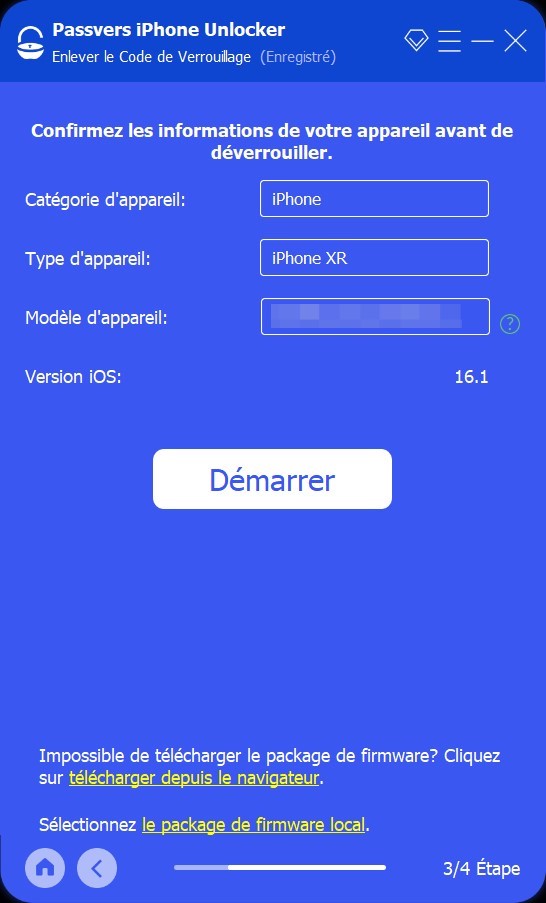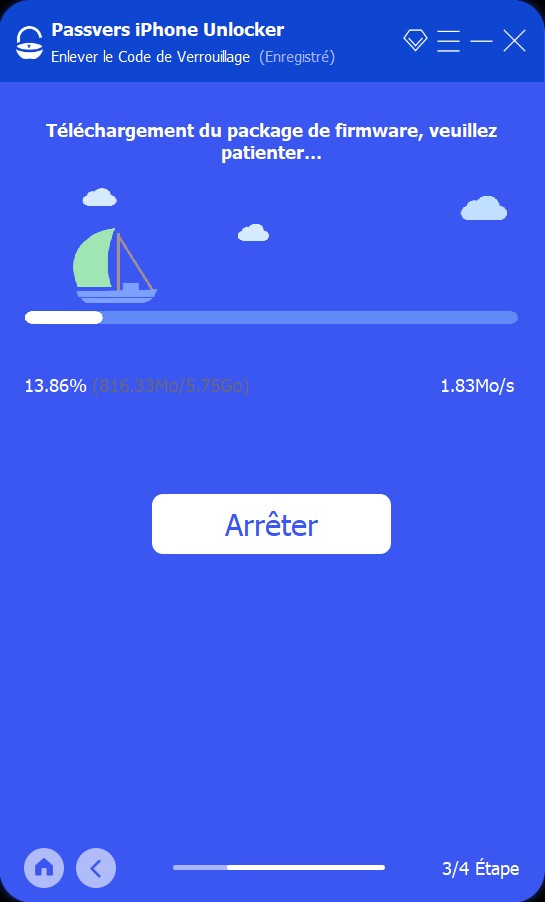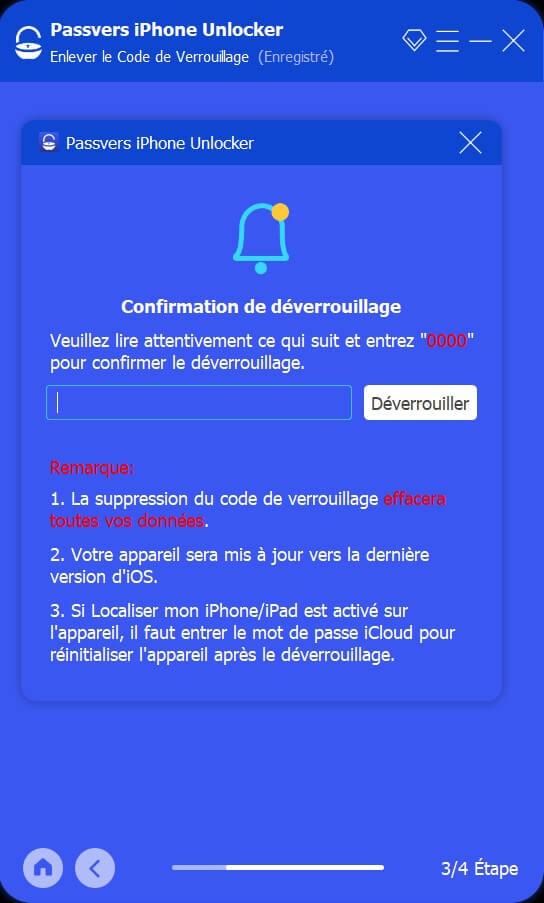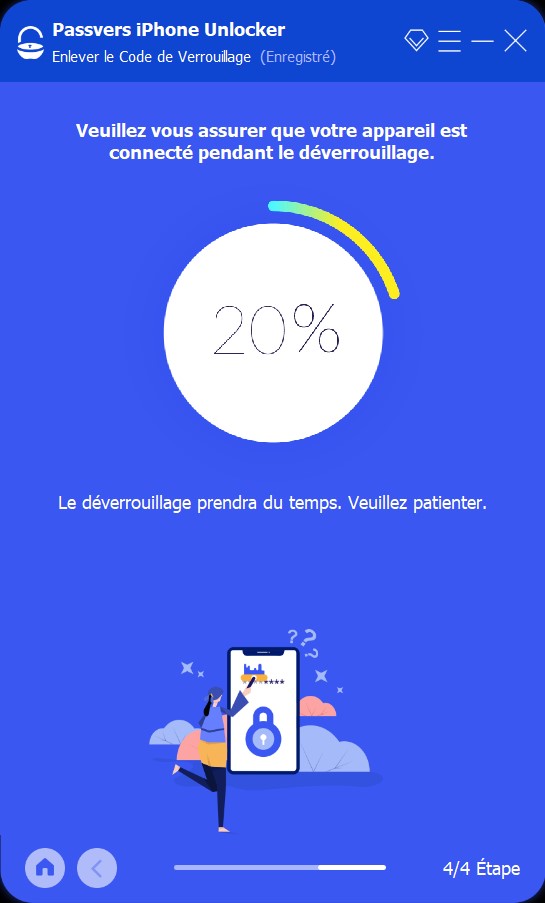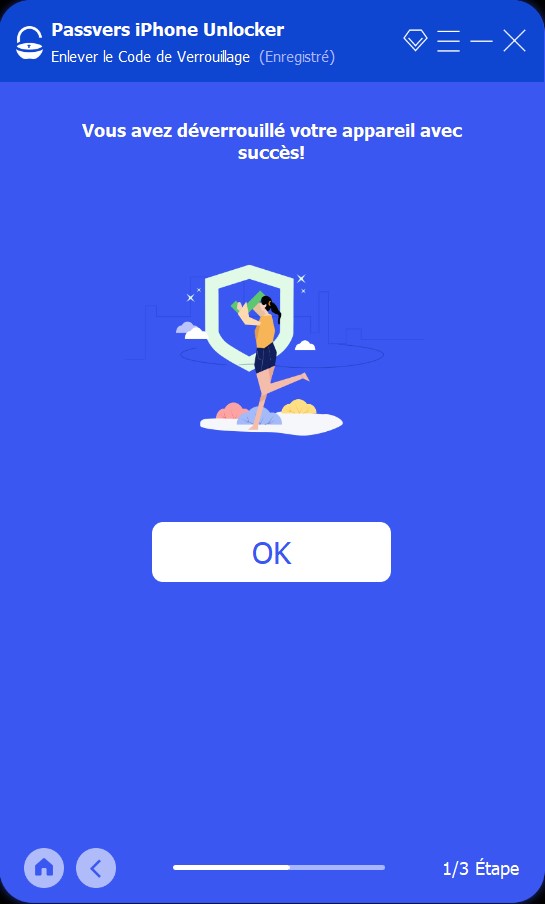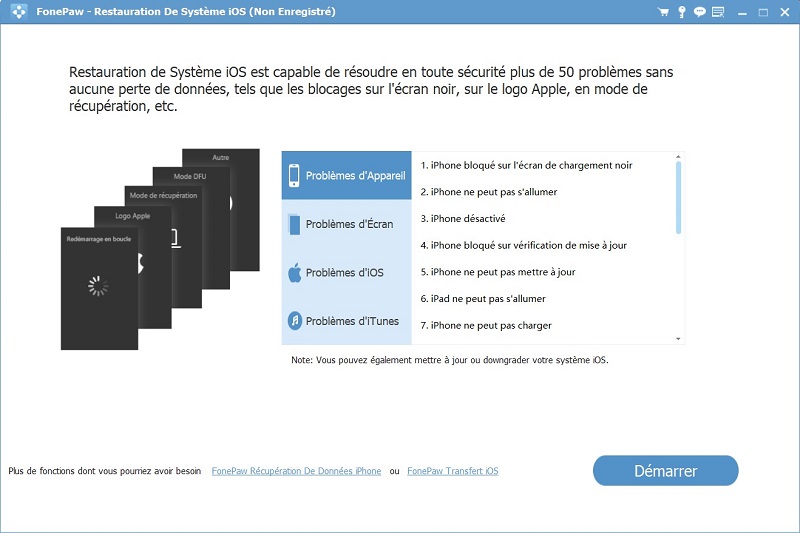Navigation Rapide
Résumé
Savez-vous comment faire lorsque votre iPhone est bloqué par le message « iPhone indisponible/Verrouillage de sécurité » ? Alors découvrez 5 solutions efficaces qui peut vous débarrasser de ce problème dans cet article ! Si vous voulez déverrouiller un iPhone disponible rapidement avec un taux de réussite élevé, Passvers iPhone Unlocker est votre meilleur choix.
Si vous avez entré trop de fois le code d’accès incorrect, le message « iPhone indisponible. Réessayez dans XX minutes » ou « Verrouillage de sécurité » va s’affiche sur l’écran de votre iPhone. En fait, ce n’est pas très compliqué de régler ce problème. Consultez maintenant les 5 façons faciles et efficaces pour vous dégager de ce problème.
Chacune de ces méthodes requiert des conditions différentes pour réactiver votre iPhone indisponible avec succès. Avant de consulter les présentations en détail, jetez un coup d'œil à ce tableau simple qui vous aidera à trouver rapidement la solution qui vous convient.
| Ordinateur requis | iTunes requis | Apple ID et son code requis | « Localiser mon iPhone » activé | Difficulté | |
|---|---|---|---|---|---|
| Passvers iPhone Unlocker | ✅ | ❌ | Possible | ❌ | Facile |
| Effacer l’iPhone | ❌ | ❌ | ✅ | ✅ | Facile |
| Mode de Récupération | ✅ | ✅ | Possible | ❌ | Compliquée |
| iCloud | ❌ | ❌ | ✅ | ✅ | Moyenne |
| Passvers Restauration Du Système iOS | ✅ | ❌ | Possible | ❌ | Moyenne |
Pourquoi le message « iPhone indisponible » s’affiche sur l’iPhone ?
Après avoir saisi plusieurs fois le mauvais mot de passe iPhone, le message « iPhone est indisponible » ou « Verrouillage de sécurité » s’affiche sur votre iPhone. En effet, dès que vous avez échoué six fois, l’iPhone se désactive pendant une minute. Puis 5 minutes après la septième tentative, 15 minutes après la huitième tentative jusqu’à une heure après 10 échecs.
Quand vous saisissez le mauvais code 10 fois, votre iPhone sera verrouillé définitivement et vous trouverez le message « iPhone indisponible » ou « Verrouillage de sécurité » sur l'écran. Pour trouver les solutions, veuillez lire les contenus suivants.

5 méthodes viables pour résoudre le problème « iPhone indisponible »
Il existe en total 5 façons efficaces pour résoudre le problème « iPhone indisponible/Verrouillage de sécurité ». Dans cette partie, nous allons vous les présenter une par une.
1. Supprimer le code de l’iPhone indisponible via un outil de déverrouillage (Facile&Rapide)
Si vous voulez débloquer votre iPhone indisponible sans code d’accès ni iTunes, nous vous recommandons d’utiliser un logiciel professionnel - Passvers iPhone Unlocker. Il fonctionne bien sur l’ordinateur Windows/Mac sans iTunes. En effaçant le code d’accès de l’iPhone (y compris code d'accès à 4/6 chiffres, Touch ID, Face ID), vous pouvez vous débarrasser radicalement du problème « iPhone indisponible ».
⭐Passvers iPhone Unlocker peut vous aider à réaliser :
- Supprimer facilement le code d’accès d’un iPhone/iPad/ iPod indisponible.
- Entièrement compatible avec iPhone 14 et la dernière version iOS 16.
- Supprimer l’identifiant Apple de façon rapide.
- Déverrouiller le mot de passe de temps d'écran sans perte de données
- Contourner le verrouillage d’activation iCloud.
Lire aussi
Étape 1. Téléchargez, installez et lancez Passvers iPhone Unlocker sur votre PC/Mac. Choisissez le mode « Enlever le Code de Verrouillage » et puis cliquez sur « Démarrer » pour commencer la suppression du code d’accès.
Remarque :
Si vous avez activé la fonction « Localiser mon iPhone », vous devez saisir l’identifiant Apple et son mot de passe pour réinitialiser iPhone indisponible.
Étape 2. Connectez votre iPhone à l'ordinateur via un câble USB. Le logiciel détectera automatiquement votre iPhone. Vérifiez les informations de votre appareil montrées sur le logiciel et cliquez sur « Démarrer ».
Étape 3. Ensuite, le logiciel commencera à télécharger un firmware. Une fois le téléchargement terminé, entrez le code « 0000 » et cliquez sur « Déverrouiller » pour effectuer l’effacement du code d'accès.
Étape 4. Assurez-vous que votre iPhone reste connecté pendant le déverrouillage. Lorsque le déverrouillage est fini, votre appareil mettra à jour vers la dernière version d'iOS et vous devrez configurer votre iPhone à nouveau.
Pour des étapes plus détaillées, veuillez vous référer à la vidéo ci-dessous :
2. Réinitialiser un iPhone indisponible directement sur l’écran bloqué
La deuxième méthode vous permet de déverrouiller un iPhone indisponible en effaçant contenu et réglages directement sur iPhone. Mais il y a des conditions pour sa mise en œuvre. Assurez-vous que votre iPhone dispose des éléments suivants :
- Votre iPhone indisponible est doté d’iOS 15.2 ou version ultérieure.
- Votre iPhone indisponible est connecté à un réseau mobile ou Wi-Fi.
- Vous avez activé la fonction « Localiser mon iPhone ».
- Vous vous rappelez l’identifiant Apple et son mot de passe.
Étape 1. Dès que vous voyez le message « iPhone indisponible », continuez à saisir votre code d’accès jusqu’à ce que l’écran « Verrouillage de sécurité » s’affiche et que l’option « Effacer iPhone » apparaisse en bas de l’écran. Touchez-le une première fois, puis une seconde fois pour confirmer.
Étape 2. Saisissez le mot de passe de votre identifiant Apple pour autoriser l’effacement du contenu et des réglages sur votre iPhone.
Étape 3. Attendez un peu de temps, votre iPhone va redémarrer. Suivez les instructions à l’écran pour le reconfigurer. Et puis vous pouvez définir un nouveau code d’accès.
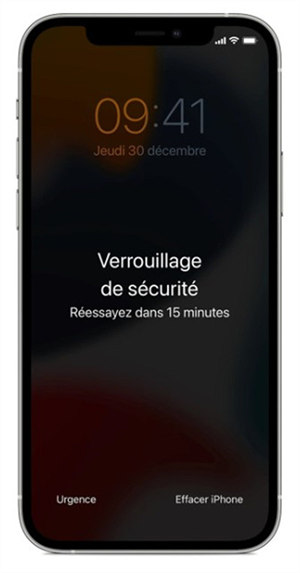
3. Restaurer un iPhone indisponible par le Mode de Récupération
Quand votre iPhone est indisponible, vous pouvez aussi le mettre en Mode de Récupération pour le restaurer. Mais il possède aussi des inconvénients. D’une part, l’accès au Mode de Récupération est assez compliqué ; d’autre part, vous devez utiliser iTunes de la dernière version sur votre ordinateur. De plus, si vous avez activé « Localiser mon iPhone », vous devez encore entrer votre identifiant Apple et son mot de passe pour autoriser la restauration de l’iPhone.
Étape 1. Tout d’abord, vous devez mettre votre iPhone en Mode de Récupération. Pour le faire, consultez cet article pour en savoir plus : Comment faire entrer le Mode de Récupération sur iPhone ?
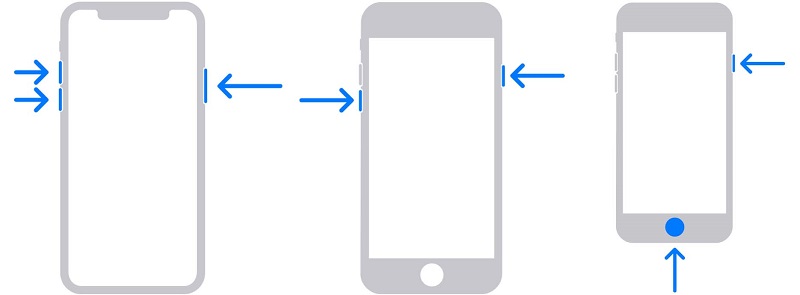
Étape 2. Une fois que vous avez connecté votre iPhone sur l’ordinateur, iTunes s’ouvre automatiquement avec une fenêtre qui vous propose de procéder à une mise à jour/restauration. Choisissez « Restaurer » et l’ordinateur téléchargera le firmware adapté à votre iPhone.
Étape 3. Attendez que le processus de restauration se termine. Finalement, vous pouvez configurer et utiliser votre iPhone à nouveau.
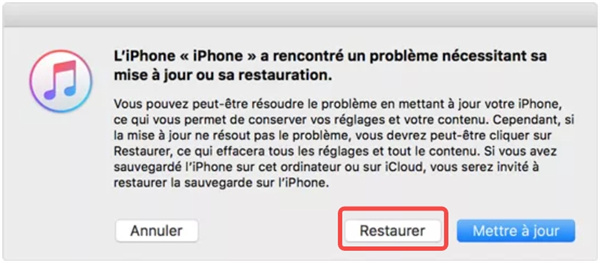
Remarque :
Si vous utilisez un Mac sous macOS 10.15 Catalina ou supérieur, vous pouvez restaurer votre iPhone dans Finder sur votre Mac. Les étapes sont similaires à ce que vous faites sur iTunes.
4. Débloquer un iPhone indisponible en effaçant iPhone sur le site d’iCloud
Si vous avez activé « Localiser mon iPhone », vous pouvez aussi déverrouiller l’iPhone indisponible sur le site d’iCloud. L’accès au site de l’iCloud a aucune exigence des appareils, vous pouvez utiliser un téléphone, une tablette ou un ordinateur avec une connexion Internet. La seule limitation est que vous deviez vous souvenir l’identifiant Apple et son mot de passe.
Étape 1. Allez au site icloud.com, connectez-vous avec votre compte Apple.
Étape 2. Une fois que vous vous êtes bien connecté, vous serez dans l’interface personnelle. Cliquez sur « Localiser », et puis sélectionnez l'appareil que vous voulez effacer.
Étape 3. Cliquez sur « Effacer l'iPhone » pour supprimer toutes les données de votre iPhone indisponible. Une fois la suppression accomplie, vous pouvez utiliser votre iPhone à nouveau.

5. Activer l’iPhone indisponible avec l’outil de réparation du système iOS
Pour réactiver votre iPhone indisponible, vous pouvez aussi utiliser le logiciel Passvers Restauration De Système iOS. Il peut restaurer votre iPhone à la normal dans diverses situations : l’iPhone indisponible, l’iPhone avec l’écran noir/blanc, l’iPhone bloqué sur le logo Apple, etc. On peut utiliser le Mode avancé de ce logiciel pour débloquer l’iPhone indisponible en effaçant toutes les données sur iPhone comprenant le code d’accès oublié.
Étape 1. Téléchargez, installez et puis lancez Passvers Restauration De Système iOS sur votre ordinateur. Ensuite, connectez l’iPhone indisponible à l’ordinateur via un câble USB.
Étape 2. Dans l’interface d’accueil, cliquez sur « Démarrer ». Puis, choisissez le « Mode avancé » pour effacer toute les données et réglages sur iPhone indisponible.
Remarque :
- Si vous avez activé la fonction « Localiser mon iPhone », vous devez saisir l’identifiant Apple et son mot de passe pour réinitialiser iPhone indisponible après le déverrouillage de l’iPhone.
- Si vous n’avez pas utilisé Passvers Restauration De Système iOS, il faut mettre votre iPhone indisponible en Mode de Récupération avant la réparation.
Étape 3. Vérifiez les informations détaillées de votre iPhone et puis cliquez sur « Réparer ». Le logiciel téléchargera un firmware pour restaurer votre iPhone.
Étape 4. Ne déconnectez pas votre appareil pendant ce téléchargement. Patientez un instant, votre iPhone sera restauré.
FAQ sur le problème de l’iPhone indisponible
1. Combien de temps le message « iPhone indisponible » dure-t-il ?
Lorsque vous saisissez un code d’accès incorrect, il est encore la possibilité de réessayer. Néanmoins, lorsque vous avez échoué trop de fois, l’iPhone se bloquera et vous verrez un message : « iPhone indisponible. Réessayez dans XX minutes ». La durée de verrouillage dépend du nombre de fois où vous avez saisi un mot de passe erroné :
- Lorsque vous entrez un mauvais code de l’iPhone moins de 5 fois, vous ne voyez pas de message.
- Après 5 tentatives incorrectes, le message « iPhone indisponible. Réessayez dans 1 minute. » s’affiche.
- Après 6 tentatives incorrectes, le message « iPhone indisponible. Réessayez dans 5 minutes. » s’affiche.
- Après 7 tentatives incorrectes, le message « iPhone indisponible. Réessayez dans 15 minutes. » s’affiche.
- Après 8 ou 9 tentatives incorrectes, le message « iPhone indisponible. Réessayez dans 1 heure. » s’affiche.
- Après 10 tentatives incorrectes, l’iPhone est totalement désactivé et le message « Verrouillage de sécurité » s’affiche.
2. Comment éviter le problème de l’iPhone indisponible ?
La meilleure solution d’éviter un iPhone indisponible est de ne jamais oublier le code de l’iPhone. De plus, éviter les mauvaises manipulations est également viable. Afin de le réaliser, vous pouvez essayer de :
- Définir un code d’accès iPhone facile à retenir ;
- Régler un Touch ID ou Face ID ;
- Éviter les touches accidentelles dans les poches ;
- Éviter les touches accidentelles causés par les enfants.
3. Est-il possible de conserver les données de l’iPhone indisponible après le déverrouillage ?
Malheureusement, une fois que « Verrouillage de sécurité » apparaît sur l’écran, la seule chose que vous puissiez faire est d'effacer votre iPhone pour le débloquer. Cependant, si vous avez faites une sauvegarde iTunes/iCloud de l’iPhone indisponible, vous pouvez récupérer vos données après la réinitialisation iPhone. Ainsi, il est donc préférable de développer une bonne habitude de sauvegarder les données de l’iPhone.
Conclusion
Voilà en total 5 solutions pratiques pour vous aider à résoudre le problème « iPhone indisponible ». Après avoir connu leurs avantages et limitations, nous croyons que vous pouvez trouver facilement la solution qui vous convient la plus. Si vous cherchez une méthode qui peut vous débarrasser d’un iPhone indisponible sans code d’accès ni iTunes, nous vous recommandons Passvers iPhone Unlocker. Avec l’interface utilisateur sympathique, vous pouvez supprimer très facilement le code de l’écran de votre iPhone et accéder à un appareil normal tout de suite.